怎么使用管理员权限打开cmd Win10怎么以管理员身份执行CMD命令提示符
在Windows 10操作系统中,管理员权限对于访问某些高级功能和执行特定命令是必不可少的,要以管理员身份打开命令提示符(CMD),可以通过快捷键Win+X打开快速访问菜单,然后选择命令提示符(管理员)选项。接着就可以在弹出的CMD窗口中执行需要管理员权限的命令了。管理员权限可以确保用户在系统中拥有更高的操作权限,从而更方便地完成一些需要特殊权限的操作。
方法如下:
1.【方法一】
我们可以在Windows10系统的开始菜单上,单击鼠标右键。这时候出现的菜单中,我们选择命令提示符(管理员)点击打开这样即可。
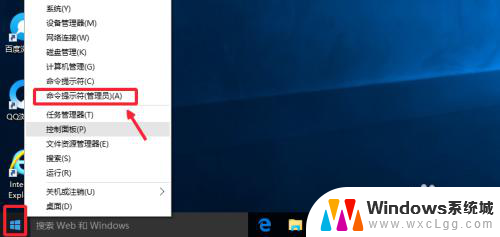
2.这样打开以后,大家可以看到命令提示符界面中显示管理员:命令提示符。现在我们就可以进行自己需要的命令操作。
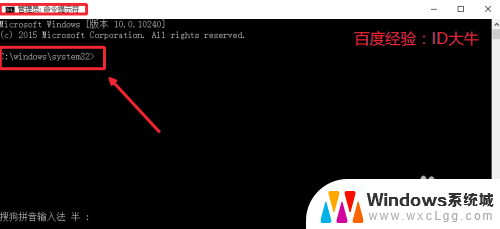
3.【方法二】
点击开始菜单,然后界面中我们这里选择所有应用打开进入,如图所示
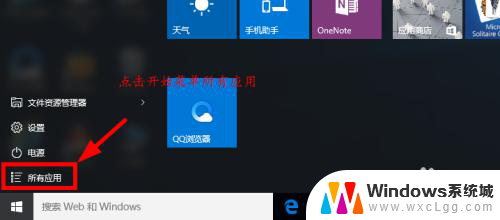
4.所有应用中,我们在Windows系统中找到命令提示符。然后这时候在命令提示符上单击鼠标右键。选择以管理员身份打开命令提示符。
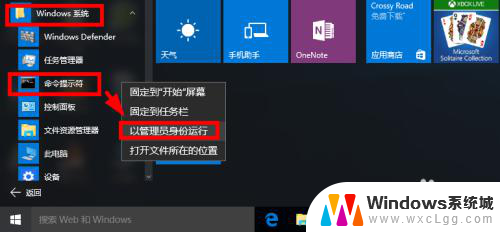
5.【方法三】
这里我们在Windows10系统的搜索框中直接输入命令CMD。

6.然后搜索结果中,还是在命令提示符上单击右键,选择管理员身份运行。
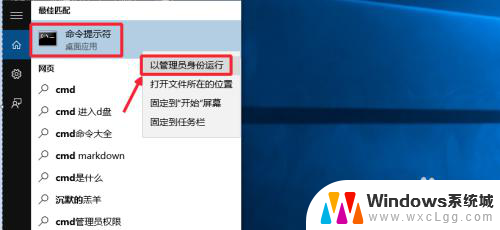
7.最后我们对命令提示符程序的存放位置最好最下了解,位置在C:\windows\system32文件夹中。其实电脑的很多管理工具都在这里面可以查看到。
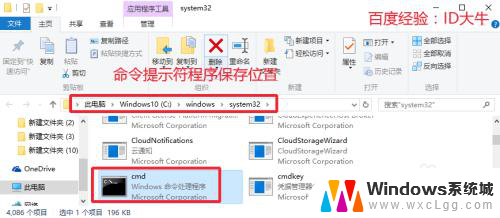
以上就是如何使用管理员权限打开cmd的全部内容,如果您遇到这种情况,您可以按照以上方法来解决,希望这对大家有所帮助。
怎么使用管理员权限打开cmd Win10怎么以管理员身份执行CMD命令提示符相关教程
-
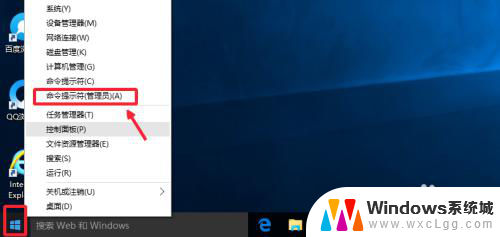 如何使用管理员身份运行cmd Win10怎么以管理员身份启动CMD命令提示符
如何使用管理员身份运行cmd Win10怎么以管理员身份启动CMD命令提示符2024-05-14
-
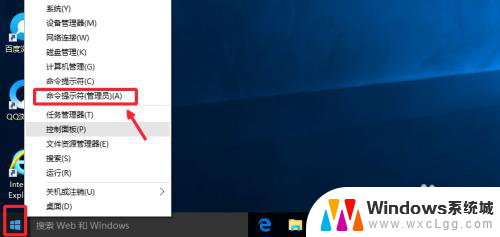 如何用管理员身份打开cmd Win10如何以管理员身份运行CMD命令提示符
如何用管理员身份打开cmd Win10如何以管理员身份运行CMD命令提示符2023-12-04
-
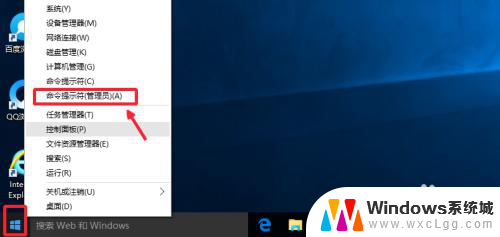 如何使用管理员身份运行cmd Win10管理员身份运行CMD命令提示符的方法
如何使用管理员身份运行cmd Win10管理员身份运行CMD命令提示符的方法2025-04-12
-
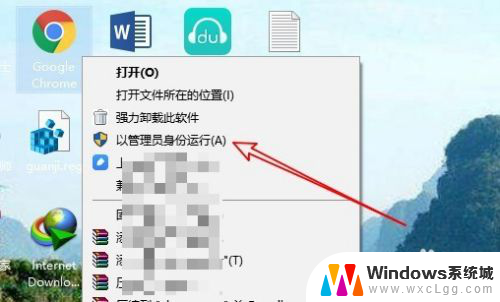 如何以管理员的身份运行 Win10如何以管理员权限运行程序
如何以管理员的身份运行 Win10如何以管理员权限运行程序2024-01-22
-
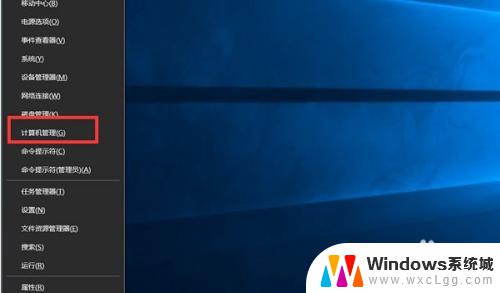 win10取消管理员身份运行 win10怎样取消管理员身份运行
win10取消管理员身份运行 win10怎样取消管理员身份运行2023-10-21
-
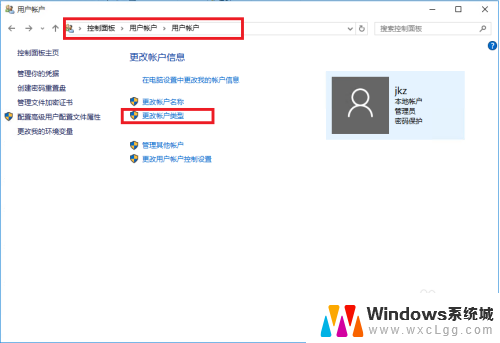 win10如何用管理员身份运行文件 win10如何以管理员身份运行文件
win10如何用管理员身份运行文件 win10如何以管理员身份运行文件2024-09-24
- 怎么给自己管理员权限 怎样在Win10中让用户获取管理员权限
- win10如何获得电脑的管理员权限 win10怎样获得管理员权限
- 明明是管理员还是需要管理员权限 Win10账户是管理员却无法获得权限怎么办
- 系统储存权限怎么打开 win10系统怎么开启管理员administrator权限
- win10怎么更改子网掩码 Win10更改子网掩码步骤
- 声卡为啥没有声音 win10声卡驱动正常但无法播放声音怎么办
- win10 开机转圈圈 Win10开机一直转圈圈无法启动系统怎么办
- u盘做了系统盘以后怎么恢复 如何将win10系统U盘变回普通U盘
- 为什么机箱前面的耳机插孔没声音 Win10机箱前置耳机插孔无声音解决方法
- windows10桌面图标变白了怎么办 Win10桌面图标变成白色了怎么解决
win10系统教程推荐
- 1 win10需要重新激活怎么办 Windows10过期需要重新激活步骤
- 2 怎么把word图标放到桌面上 Win10如何将Microsoft Word添加到桌面
- 3 win10系统耳机没声音是什么原因 电脑耳机插入没有声音怎么办
- 4 win10怎么透明化任务栏 win10任务栏透明效果怎么调整
- 5 如何使用管理员身份运行cmd Win10管理员身份运行CMD命令提示符的方法
- 6 笔记本电脑连接2个显示器 Win10电脑如何分屏到两个显示器
- 7 window10怎么删除账户密码 Windows10删除管理员账户
- 8 window10下载游戏 笔记本怎么玩游戏
- 9 电脑扬声器不能调节音量大小 Win10系统音量调节功能无法使用
- 10 怎么去掉桌面上的图标 Windows10怎么删除桌面图标